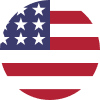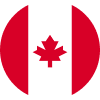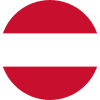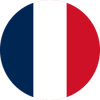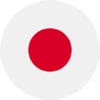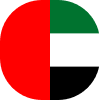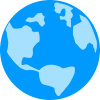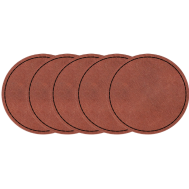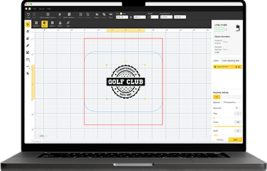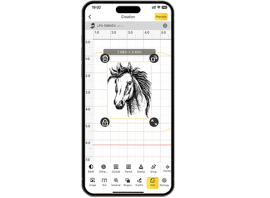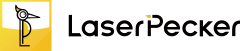あなたのMacBookは単なるノートパソコンではありません。それはあなたのスタイル、個性、そして創造性を映し出すものです。Appleの洗練されたアルミニウムデザインは象徴的ですが、多くのユーザーは自分のMacBookをさらに際立たせたいと考えています。そこで登場するのがレーザー刻印です。
MacBookの表面に精密で永久的なデザインを刻むことで、あなたのデバイスを真のオリジナルアートに変えることができます。シンプルな文字やロゴから繊細なアートワークまで、レーザー刻印は機能性を損なうことなく個性を表現するユニークな方法を提供します。
このガイドでは、MacBookのレーザー刻印とは何か、その仕組み、必要なツール、安全上の注意点、そして自分だけのカスタマイズをインスピレーションするためのクリエイティブなアイデアを紹介します。

この記事の内容:
- パート1: MacBookレーザー刻印の概要
- パート2: なぜMacBook刻印にレーザーを使うのか?
- ケーススタディ: MacBookをレーザー刻印する5つのステップ💡
- パート4: MacBookをレーザー刻印する5つのステップ
- パート5: MacBookレーザー刻印に関するよくある質問
パート1:MacBookレーザー刻印の概要
1.1 MacBookレーザー刻印とは?
MacBookレーザー刻印とは、集中的なレーザービームを使用して、テキスト、パターン、または画像をMacBookのアルミニウム筐体に直接刻むプロセスのことです(Appleも新しいデバイス購入時に刻印サービスを提供しています)。この方法は、ステッカーや塗料、接着剤を使わずに、永久的で高精度な仕上がりを実現します。刻印された表面はMacBook本体の一部となり、色あせや剥がれに強い耐久性を持ちます。

1.2 MacBookへのレーザー刻印はどのように行われるのか?
レーザー刻印は、集中した光線をMacBookの陽極酸化アルミニウム表面に照射することで行われます。レーザーが酸化皮膜の最上層を正確に除去し、下層のコントラストのあるデザインを浮かび上がらせます。このプロセスはコンピュータ制御により行われるため、細かいアートワークやロゴ、繊細な文字でも均一で美しい仕上がりになります。
1.3 MacBook刻印に最適なレーザー刻印機は?
MacBookへの刻印には、ファイバーレーザー刻印機が最も効果的です。ファイバーレーザーはアルミニウムなどの金属向けに設計されており、ダイオードレーザーやCO₂レーザーよりも高精度かつ高速に刻印できます。MacBook本体を損なうことなく、シャープで精密な刻印が可能です。プロフェッショナルや小規模ビジネス用途には、設定調整が可能な高品質ファイバーレーザーを推奨します。
家庭用や小規模なMacBookレーザー刻印プロジェクトには、ファイバーレーザー刻印機としてLP5、LP4、またはLP3が良い選択肢です。これらのMacBookレーザー刻印機は操作が簡単で、コストパフォーマンスにも優れています。

1.4 MacBook刻印前の安全対策
MacBookは高価で繊細な電子機器であるため、刻印を行う前には以下の安全対策が必要です:
- 適切な換気:陽極酸化アルミニウムを刻印すると煙が発生するため、十分に換気された場所で作業してください。
- 保護具の着用:使用するレーザー機に適した保護メガネを必ず着用してください。
- 設定の事前テスト:実際のMacBookに刻印する前に、アルミニウムの端材でテストを行い、出力や速度を調整してください。
パート2:なぜMacBook刻印にレーザーを使用するのか?
レーザー刻印は、MacBookをカスタマイズする最も人気のある方法の一つとなっています。その理由は明確です。ステッカーやスキン、プリントデカールのように時間の経過とともに剥がれたり色あせたりすることがなく、レーザー刻印はMacBookのアルミニウムボディの一部として永久的なデザインを作り出します。
① 高精度とディテール
レーザー技術により、非常に繊細なディテールを実現できます。シンプルなテキストから複雑なロゴ、緻密なアートワークまで刻印することが可能です。仕上がりはシャープでクリーン、かつ表面全体で均一です。

② 高い耐久性
刻印はMacBookの陽極酸化アルミニウム表面自体を変化させるため、デザインは傷がつきにくく、日常使用でも摩耗しません。この耐久性により、長期的なパーソナライズやブランディングに最適です。
③ プロフェッショナルな外観
レーザー刻印は、MacBookの高級感あるデザインと完璧に調和する、洗練された高品質な仕上がりを実現します。個人用カスタマイズはもちろん、企業のブランドロゴを刻印する場合でも、上品でプロフェッショナルな印象を与えます。
④ 高い汎用性
レーザー刻印は、個人・企業・団体を問わず幅広く活用できます。名前や名言、アートワークなどを刻印してパーソナライズしたり、企業ロゴを刻んで販促品や社員用デバイスに使用したりすることが可能です。
⑤ 環境に優しいカスタマイズ
化学的なエッチングや塗装方法とは異なり、レーザー刻印はクリーンで環境に優しいプロセスです。インクや溶剤、接着剤を使用しないため、環境負荷を最小限に抑えられます。
MacBookレーザー刻印の準備チェックリスト:
- 刻印素材: MacBook
- 刻印機: ファイバーレーザー刻印機
- 刻印デザイン: 名前、ロゴ、画像、パターンなど
MacBookに刻印できますか? はい、可能です!プロセスはとてもシンプルです。では、MacBookの刻印にはどのくらい時間がかかるの? ご安心ください。次の5つの簡単なステップに従うだけで、数分でレーザー刻印されたMacBookが完成します!
ステップ1:デザインを準備する
まず、刻印したいアートワーク、ロゴ、またはテキストを準備します。最もクリーンな仕上がりを得るにはSVGやAIなどのベクターファイルを使用するのが理想的ですが、多くの刻印ソフトウェアは画像やテキストにも対応しています。微細な線や高コントラストのデザインが、陽極酸化アルミニウム表面では最も美しく仕上がります。
ステップ2:MacBook刻印に適したレーザー刻印機を選ぶ
ここでは、LaserPecker 4 (LP4)をおすすめします。10Wの450nmダイオードレーザーと2Wの1064nm赤外レーザーを搭載し、最大4,000mm/sの速度で動作するため、MacBook刻印にも非常に優れた性能を発揮します。
ステップ3:MacBookの位置を整え、固定する
マイクロファイバークロスでMacBookのアルミニウム表面を拭き、ホコリや油分、汚れを取り除きます。その後、MacBookを平らに置き、レーザー刻印機の中でしっかり固定します。刻印中に動かないようにすることが重要です。
ステップ4:MacBookレーザー刻印機をセットアップする
LaserPecker専用アプリ/ソフトウェアまたはPhotoshopなどのグラフィックデザインツールを使用して、刻印したい形やデザインを作成またはインポートします。サイズ、形状、配置などの詳細も確認してください。
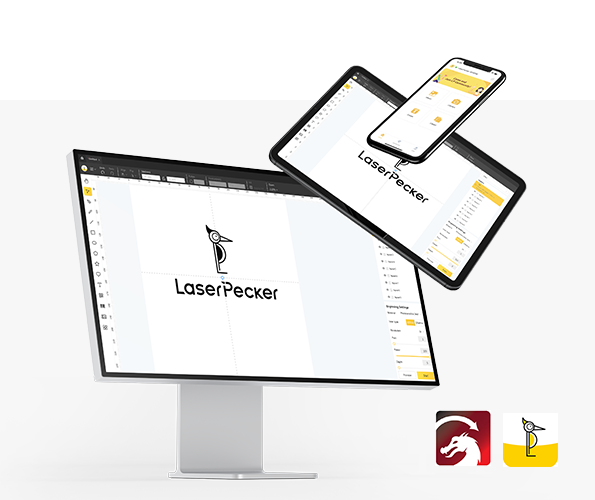
*インスピレーションやデザインファイルの購入には、LaserPecker CraftZoneもご利用いただけます。
それでは、レーザー刻印機のパラメータを設定しましょう。
まず最初に、 刻印機の電源を入れ、Wi-Fi、USB、Bluetoothなど適切な接続方法でパソコンまたはモバイルデバイスと接続します。
次に、 LaserPecker Design Spaceを開き、デザインを読み込みます。(JPG/PNG/G-Code/SVGなどの形式に対応しています)
続いて、 素材を作業エリアに配置し、「プレビューモード」をオンにして、レーザーの焦点が正しく合っているか確認します。
その後、 デザインがMacBook表面のサイズに適切に収まっているかを確認します。必要に応じて位置やサイズを調整してください。

最後に、 ソフトウェアのレーザー設定を開き、MacBookの素材特性やデザインの精密さに応じて出力・速度・解像度などのパラメータを調整します。おそらく、「MacBookの刻印にはどのくらいのレーザー出力が必要なの?」と思うかもしれませんが、心配はいりません!この後で詳しく説明します。
最高の仕上がりを得るために、MacBook刻印時の推奨LaserPecker LP5設定は2W 1064nm IRレーザー/解像度:4K/出力:60%/深さ:1%/パス数:1回です。
レーザー刻印機を操作する際は、青色レーザーが目や体に害を及ぼす可能性があるため、保護メガネを着用するか、レーザー保護カバーを使用することをおすすめします。
また、レーザー刻印中に煙や有害ガスが発生することがありますので、マスクを着用するか、空気清浄機を使用することが安全のために重要です。
その他のLaserPecker推奨刻印・カット設定については、LP1、LP2、LP3、LP4、LP5を含むすべての機種に適用できる設定表をご参照ください。
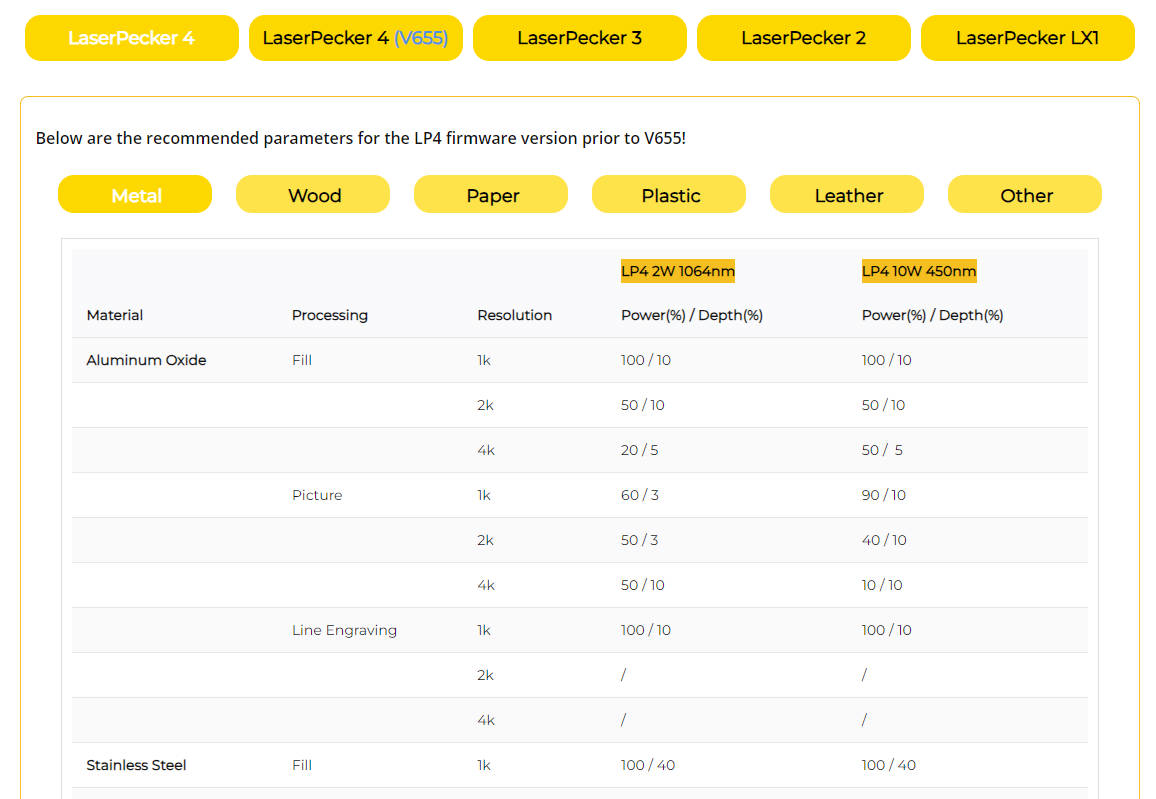
ステップ5:いよいよMacBookへのレーザー刻印を開始!
すべての設定を再確認し、間違いがないことを確認してください。準備が整ったら、スタートボタンを押して刻印を開始します。レーザーがあなたのデザインを美しく再現していく様子を見守りましょう。これで完了です!
刻印が終わったら、柔らかい布で表面を軽く拭き取り、残留物を除去します。すべてのディテールがくっきりと均一に刻まれているか確認してください。あなたのMacBookは、洗練されたプロフェッショナルな刻印が施された、世界に一つだけのデバイスになります。

パート4:MacBookレーザー刻印のクリエイティブなアイデア
レーザー刻印は、MacBookを無限にパーソナライズする可能性を広げます。以下は、人気の刻印アイデアの一例です。
1. ミニマルなテキスト刻印
名前、イニシャル、またはお気に入りの名言をシンプルで洗練されたフォントで刻印し、プロフェッショナルな印象を与えます。
2. カスタムアートワーク
繊細なパターンやマンダラ、抽象的なアートを刻印して、MacBookを真の一点物に仕上げましょう。
3. ロゴ・ブランディング
企業やプロフェッショナルに最適。自社ブランドをデバイス上にスタイリッシュに表示できます。
4. ポップカルチャーアイコン
お気に入りの映画キャラクター、ゲームアート、アニメデザインを刻印して個性を表現しましょう。
5. 実用的な刻印
連絡先情報やQRコードを刻印し、紛失時にすぐに持ち主を特定できるようにするのも便利です。
パート5:MacBookレーザー刻印に関するよくある質問
1. レーザー刻印をするとMacBookの保証は無効になりますか?
多くの場合、はい。刻印によってMacBookの外装が物理的に変更されるため、Appleの保証は刻印部分に関する問題をカバーしない可能性があります。作業前に必ず確認してください。
2. レーザー刻印でMacBookの機能が損なわれることはありますか?
正しく行えば問題ありません。レーザー刻印は表面の陽極酸化アルミ層のみに影響し、内部部品には影響を与えません。
3. MacBook刻印に最適なレーザーの種類は?
ファイバーレーザーが最も適しています。陽極酸化アルミニウムに対して高精度で永久的な刻印が可能です。
4. レーザー刻印を削除または元に戻すことはできますか?
レーザー刻印は永久的です。変更するには外装ケースの再仕上げまたは交換が必要です。
5. MacBookレーザー刻印にはどれくらい時間がかかりますか?
デザインの複雑さによりますが、通常は1〜5分程度で完了します。
まとめ
MacBookへのレーザー刻印は、単なる装飾ではなく、自分自身を表現し、デバイスの価値を高める方法です。イニシャルを刻んで上品に仕上げたり、企業ロゴでブランディングしたり、クリエイティブなアートを刻んだりと、結果は精密で耐久性があり、唯一無二です。
適切な機械と丁寧な準備、そして少しの創造性があれば、あなたのMacBookはあなたの個性を映し出す特別な一台に生まれ変わります。刻印は永久的なものですが、それこそが特別な価値です—あなたのMacBookとともに、刻まれたデザインも長く輝き続けます。
誰とも被らないあなただけのMacBookを手に入れたいなら、レーザー刻印が最適な選択です。